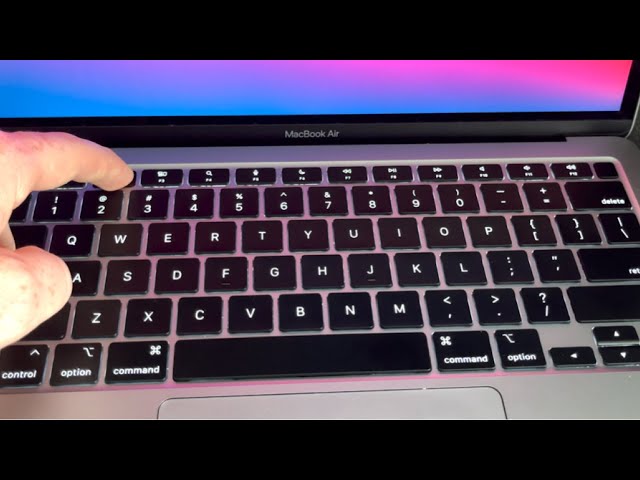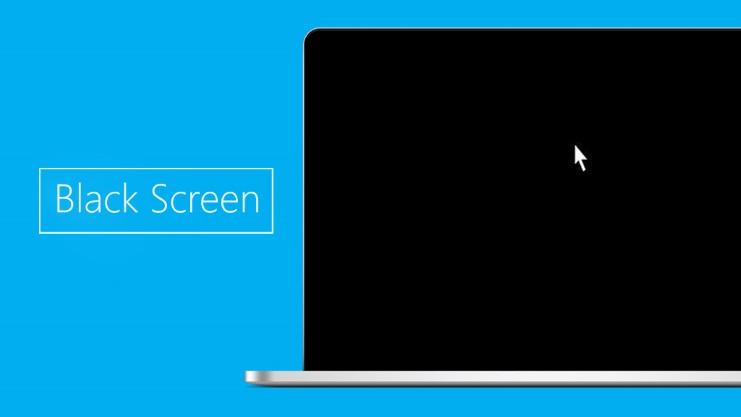Các Phương Pháp Xóa Sạch Dữ Liệu Ổ Cứng
Bạn đang muốn bán chiếc máy tính cũ kỹ đi? Hay đơn giản chỉ muốn “tẩy chay” toàn bộ dữ liệu nhạy cảm trên ổ cứng? Dù với mục đích gì, việc đảm bảo dữ liệu cá nhân không rơi vào tay kẻ xấu là cực kỳ quan trọng.
Bạn có biết rằng, chỉ đơn thuần format ổ cứng hay xóa phân vùng là chưa đủ? Những thao tác này chỉ đơn giản là ẩn file đi, chứ không hề xóa bỏ hoàn toàn. Chỉ với một phần mềm khôi phục dữ liệu, những thông tin tưởng chừng đã mất có thể dễ dàng được “hồi sinh”.
Vậy làm thế nào để xóa sạch dữ liệu trên ổ cứng, đảm bảo không thể khôi phục? Bài viết này sẽ “bật mí” cho bạn những bí kíp hữu ích nhất!
Tại Sao Cần Xóa Sạch Dữ Liệu Ổ Cứng?
Trong thời đại công nghệ số, dữ liệu cá nhân là vô cùng quý giá và cần được bảo vệ nghiêm ngặt. Việc xóa sạch dữ liệu trên ổ cứng giúp:
- Ngăn chặn rò rỉ thông tin: Bảo vệ thông tin cá nhân, tài khoản ngân hàng, mật khẩu… khỏi những nguy cơ tiềm ẩn.
- An tâm khi chuyển nhượng thiết bị: Đảm bảo người dùng tiếp theo không thể khôi phục dữ liệu cũ, tránh những rắc rối không đáng có.
- Tuân thủ quy định bảo mật: Nhiều tổ chức, doanh nghiệp có quy định nghiêm ngặt về việc xóa bỏ dữ liệu trên thiết bị lưu trữ trước khi thanh lý.
Các Phương Pháp Xóa Sạch Dữ Liệu Ổ Cứng
1. Sử Dụng Phần Mềm Diệt Dữ Liệu
Đây là cách làm phổ biến và hiệu quả nhất. Trên thị trường có rất nhiều phần mềm miễn phí và trả phí hỗ trợ xóa sạch dữ liệu ổ cứng như:
- DBAN (Darik’s Boot and Nuke): Phần mềm mã nguồn mở, mạnh mẽ và được nhiều người tin dùng.
- CBL Data Shredder: Cung cấp nhiều thuật toán xóa dữ liệu khác nhau, đảm bảo tính bảo mật cao.
- HDShredder Free Edition: Giao diện đơn giản, dễ sử dụng, phù hợp với người dùng phổ thông.
- HDDErase: Tương thích với nhiều chuẩn ổ cứng, hỗ trợ xóa dữ liệu theo tiêu chuẩn của Bộ Quốc phòng Mỹ.
- MHDD: Công cụ dòng lệnh mạnh mẽ, cho phép tùy chỉnh linh hoạt.
- PCDiskEraser: Được phát triển bởi Microsoft, hỗ trợ xóa dữ liệu trên các hệ thống Windows.
- KillDisk: Cung cấp nhiều tùy chọn xóa dữ liệu, phù hợp với nhiều nhu cầu sử dụng.
Hướng dẫn sử dụng HDDErase (ví dụ minh họa):
- Tải HDDErase từ trang web chính thức và tạo USB boot.
- Khởi động máy tính từ USB boot.
- Chọn ổ cứng cần xóa dữ liệu.
- Chọn phương thức xóa dữ liệu (ví dụ: DoD 5220.22-M).
- Xác nhận và chờ đợi quá trình hoàn tất.
Lưu ý:
- Thời gian xóa dữ liệu phụ thuộc vào dung lượng ổ cứng và phương thức xóa bạn chọn.
- Hãy sao lưu toàn bộ dữ liệu quan trọng trước khi thực hiện.
2. Xóa Dữ Liệu Trên Ổ Cứng Không Liên Quan Tới Hệ Điều Hành
Bạn muốn xóa dữ liệu trên một phân vùng cụ thể mà không ảnh hưởng đến hệ điều hành? Các phần mềm sau đây sẽ là “trợ thủ” đắc lực:
- Eraser: Hỗ trợ xóa an toàn các file, thư mục và cả ổ đĩa.
- Securely File Shredder: Cho phép xóa vĩnh viễn các file và thư mục.
- WipeFile: Giao diện đơn giản, dễ sử dụng, hỗ trợ nhiều thuật toán xóa dữ liệu.
- Freeraser: Hoàn toàn miễn phí, cho phép ghi đè lên dữ liệu cần xóa.
- Secure Eraser: Cung cấp nhiều chức năng bảo mật, bao gồm cả xóa dữ liệu và chống phân mảnh.
Lưu ý:
- Các phần mềm này thường đi kèm với chức năng “free space wipe” – giúp xóa bỏ toàn bộ dữ liệu thừa trong ổ cứng, bao gồm cả những dữ liệu đã bị xóa trước đó.
3. Phá Hủy Vật Lý Ổ Cứng
Đây là cách làm “triệt để” nhất để đảm bảo dữ liệu không thể khôi phục. Bạn có thể sử dụng các phương pháp như:
- Khoan/đập vỡ ổ cứng: Phá hủy vật lý các đĩa từ bên trong, khiến dữ liệu không thể đọc được.
- Dùng nam châm mạnh: Xóa sạch dữ liệu bằng cách tạo ra từ trường mạnh.
- Đốt hoặc thiêu hủy: Đảm bảo dữ liệu bị phá hủy hoàn toàn.
Lưu ý:
- Đây là những phương pháp mang tính chất “một đi không trở lại”, hãy cân nhắc kỹ lưỡng trước khi thực hiện.
- Cần tuân thủ các quy định về an toàn lao động và bảo vệ môi trường.

Lời Kết
“Cẩn tắc vô áy náy”, việc xóa sạch dữ liệu trên ổ cứng trước khi bán hoặc cho tặng là điều vô cùng cần thiết. Hy vọng bài viết đã cung cấp cho bạn những thông tin hữu ích để bảo vệ dữ liệu cá nhân một cách tốt nhất!
Hãy chia sẻ bài viết này đến bạn bè, người thân để cùng nhau nâng cao ý thức bảo mật thông tin trong thời đại công nghệ số nhé! Và đừng quên để lại bình luận bên dưới nếu bạn có bất kỳ thắc mắc nào!
Xin chào, tôi là Văn Thuật, một chuyên gia trong lĩnh vực điện tử và máy tính với hơn 15 năm kinh nghiệm. Tôi đam mê nghiên cứu và chia sẻ kiến thức công nghệ nhằm giúp cộng đồng tiếp cận những giải pháp tiên tiến và thực tiễn nhất. About me!
Bài viết cùng chủ đề:
-
10 Lỗi Màn Hình Laptop Phổ Biến Và Cách Khắc Phục
-
Top 12 Phần Mềm Diệt Virus Tốt Nhất Trên Hệ Điều Hành Windows
-
Bí Kíp Trải Nghiệm Âm Thanh Tuyệt Vời Nhất Từ Airpods
-
Hướng Dẫn Cách Tắt Tường Lửa Trong Win 11
-
Tầm Quan Trọng Của Cập Nhật Driver Cho Máy Tính Win 10
-
Một Số Tổ Hợp Phím Tắt Giúp Nâng Cao Hiệu Quả Công Việc
-
Cách Sao Lưu Và Khôi Phục Dữ Liệu Trên Win 7 Đơn Giản
-
MacOS Hay Windows Mới Là Lựa Chọn Hoàn Hảo Cho Bạn?
-
Nguyên Nhân Và Cách Khắc Phục Lỗi Màn Hình Máy Tính Bị Đen
-
Cách Cài Đặt Phần Mềm Bảng Tương Tác myViewBoard Chi Tiết
-
Hướng Dẫn Chi Tiết Cách Phân Vùng Ổ Cứng Trên Win 11 Và 10
-
Khám Phá 27 Lệnh Run CMD Thông Dụng
-
Hô Biến Giao Diện Máy Tính Từ Đơn Điệu Trở Nên Độc Đáo
-
Phương Pháp Kiểm Tra Ổ Cứng Nhanh Và Chính Xác Nhất
-
Top 13 Cách Tìm Bài Hát Qua Giai Điệu Chính Xác Nhất
-
Tổng Hợp 5 Thiết Đặt Chính Sách Mới Để Kiểm Soát Quyền Riêng Tư